TOP > ビデオファイルをビデオDVDイメージ(ISOファイル)で保存する方法
▼① ビデオファイルの作成が完了するとImgBurnの以下の画面が一瞬表示されます。
しかし、直ぐに消えるので見逃すかもしれません。
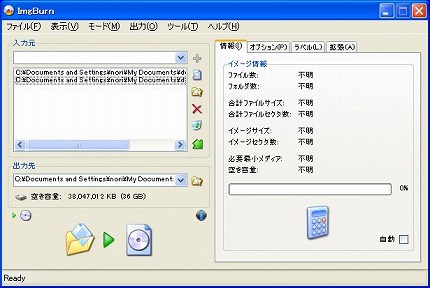
▼② DVD Flickの進捗状況画面に戻ります。
「閉じる」ボタンをクリックします。
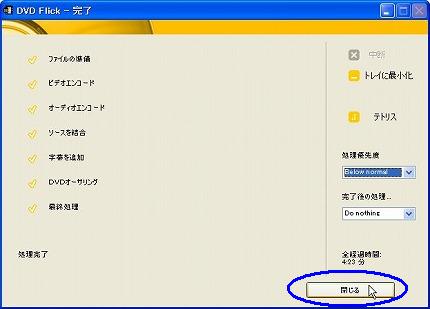
▼③ DVD Flickのメイン画面に戻ります。
画面上部右端の「×」ボタンをクリックして、DVD Flickを閉じます。
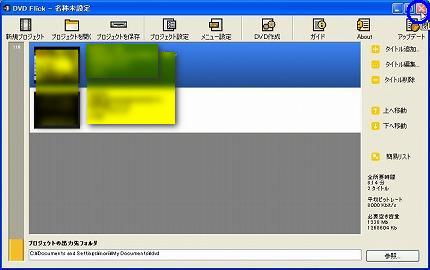
▼④ DVD Flickは以下のダイアログを終了する前に表示します。
今回はプロジェクトファイルを扱わないので「はい」ボタンをクリックします。
これで完全にDVD Flickは終了します。

▼⑤ 念の為に、ISOイメージファイルが出来ているか見てみましょう。
マイ ドキュメントのDVDフォルダ下に「dvd.iso」ファイルが出来ています。
更に正常に出来ているかDAEMON Toolsソフト等を使って実際に映像が表示されるか確認しましょう。
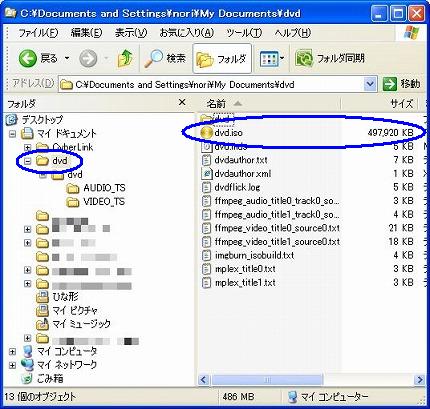
以上です。
ググってこちらに辿り着きました。初めて使用させて頂きました。しかし、MP4からISO作成をしましたが、こんなに時間が掛かるとは想像していませんでしたのでちょっと疲れましたが、無事、ISO作成出来ました。約1時間半のMP4をISOできあがるまで5時間以上でした。次回からは就寝時に作成することにします。日本語化していただき、ありがとうございました。
特に名を秘す さん。初めまして。
8時間かかった人もいます。
日本語化パッチを作ったのは別の人です。
出来て何よりです。
isoファイルでしかDVDプレーヤーで再生できないのですか
flvなどでもDVD FLICKを使うことで再生できるのですか?
分かりやすい説明のおかげで
私もisoに変換できました
感謝ですo(・ェ・)o
田村 さん。はじめまして。
お役に立ったみたいで嬉しいです。(^_^)
ISOの作成を3回、もう病みつきです。チャプターを5分毎に設定して適用を押しても、ISOにチャプターが付きません。本ソフトでDVDを焼いたことはありませんがISOにチャプターを付ける方法教えてください。よろしくお願いします。
ヨタさん、はじめまして。
>・・ISOにチャプターを付ける方法・・
?? こちらも分かりません。
以下のURLを参考にしてください。
http://detail.chiebukuro.yahoo.co.jp/qa/question_detail/q1316594433
少しでも解決につながれば幸いです。
管理人様はじめまして。
いつもお世話になっております。
ISOファイルについておうかがいさせてください。
ISOを作成すると、DVD.mdsファイルのほかに、IOOファイルやIO1ファイル、他にテキストファイルなどが一緒に出来上がってきます。
今後、このDVDのコピーを作る際に、このファイルは必要になってきますでしょうか?
削除してもかまわないものでしょうか?
お忙しいところ、大変申し訳ありません。
教えて頂けましたら、幸いです。
よろしくお願いいたします。
りか さん。はじめまして。
次回のDVD Flickで「作成」ボタンをクリックすると「削除しても良いですか?」と表示されます。
使わないファイルを削除する「念押し」メッセージが表示されます。
つまり、ISOファイルの使用が済んだら、「プロジェクトの保存先フォルダ」内の全ファイルは不要になります。
削除しても構いません。
解決につながれば幸いです。
管理人様、早々のお返事ありがとうございます。
聞き方が悪かったようで、申し訳ありません。
いつか再コピーする時のために、ISOファイルは残しておきたいと思っています。
以前ISOファイルだけを残し、それ以外のテキストファイルやIOOファイルなどを全て削除してしまいましたら、コピーできなくなってしまいました。
『cannot open file :DVDRW volumei00
reason 指定されたファイルが見つかりません』
とのエラーが出ます。
これは、ISOファイルだけではコピーできないということなのでしょうか?
(よくわからずにいつもVIDEO_TSフォルダをimgburnでDVDに焼くようにしているのですが、今回1時間の番組×2のmpgを焼こうとしたら、2番組目が音ズレを起こしてしまい、ISOファイルの方が若干音ズレが解消されたため
こちらにお尋ねさせていただきました。)
(ちなみに、お勧めのFreemakeVIdeovonverterでも試してみましたところ、こちらでは2番組中の1番組しか認識せず1番組だけ焼きあがりました)
お忙しいのにたびたび申し訳ありません。
よろしくお願いいたします。
りか さんへ。
> ・・reason 指定されたファイルが見つかりません』
この手のエラーメッセージは少し厄介です。
別の新しいDVD-RWを使ってみて下さい。
DVDメディアの「不良」の感じがするのですが・・。
最新のImgBurnでの書き込み時に出たメッセージでしょうか?
基本的にISOファイルが1つの時は他のファイルは不要です。
ISOファイルが2つ以上に分割された場合はMDSファイルが無いと、2つのISOファイルが認識出来ません。
※読み込む順番をMDSファイルが持っています。
>・・FreemakeVIdeovonverter・・、・・2番組中の1番組しか認識せず・・
2番目の動画は可変ビットレートかもしれません。
Freemake Video Converter本体でその2番目の再生が正常に出来るのを確認したら
Freemake Video ConverterでAVI等に変換してみて下さい。
※AVIはサイズが大きくなる可能性があります。
>・・1時間の番組×2・・
と言う事は、かなりのサイズになるのでDVD-RWでは書き込めないサイズになると思われます、が。
その点は大丈夫なのでしょうか?
4.3GBまでです。
2層ならばその倍のサイズですが、1度しか書き込めないメディアしか存在しません。
備考:http://oshiete.goo.ne.jp/qa/3271464.html
今isoファイル作成中なのですが誤ってimgburnをアンインストールしてしまいました。このままではisoファイル作成は不可能でしょうか?
yasu さん。はじめまして。
不可能です。
DVD FlickはDVDメディア・フォーマットのフォルダまで作成し、
ISOイメージファイルはImgBurnが作成します。
後でも構わないので、DVD Flickのインストールフォルダに
ImgBurnをインストールして下さい。
解決につながれば幸いです。
dvdflickのインストールフォルダにimgburnをインストールすれば勝手に連動してくれるのでしょうか?imgをインストールしてflickがあるフォルダにいれればいいだけなのですか?初心者なので質問がわからなかったらすみません。
yasu さんへ。
以下の内容に従って下さい。
①付属ソフトImgBurnのアップグレードの推奨
②DVD Flick 付属ソフト「ImgBurn」の日本語化
①でアップグレードと書いていますが、再インストールも同様です。
インストール先フォルダについても書いていますから、参考になります。
①で書いて有るとおりにインストールすればDVD Flickは連動して動作します。
※DVD Flickインストール先フォルダ下のImgBurnフォルダに連動する様になっています。
②のImgBurnの日本語化は時間が有るときか、ImgBurnを単独で使うことが有る時に行えば結構です。
ImgBurnの設定変更は推奨だけなので、特に変更しなくても結構です。
また、変更する時は判る部分のみ変更するだけで結構です。
少しでも解決につながれば幸いです。
ありがとうございます。おかげでうまくいきました!
長いことお付き合いくださり本当にありがとうございます。